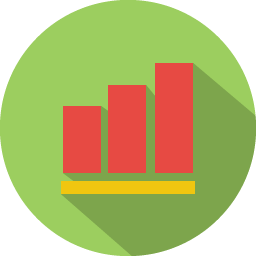
Come anonimizzare il codice di Google Analytics per rendere "tecnici" i suoi cookies
Il motivo di questa modifica serve principalmente per evitare l’attivazione del blocco preventivo dei cookies rilasciati da Google Analytics sui browsers dei nostri utenti.
Se sei arrivato a questo articolo significa che sai già come ottenere e inserire sul tuo sito web il codice di Google Analytics, o comunque sai dove mettere mano per modificarlo.
I codici di GA sono di 2 tipi: vecchio e nuovo.
Di seguito indichiamo in verde le modifiche da apportare al codice per anonimizzare gli IP degli utenti, e rendere quindi i cookies di Google Analytics tecnici.
Fate attenzione che gli apici delle stringhe di anonimizzazione siano corretti: una errata digitazione potrebbe causare la rottura del codice e quindi l’azzeramento del tracking.
Nuovo tipo:
<script>
(function(i,s,o,g,r,a,m){i[‘GoogleAnalyticsObject’]=r;i[r]=i[r]||function(){
(i[r].q=i[r].q||[]).push(arguments)},i[r].l=1*new Date();a=s.createElement(o),
m=s.getElementsByTagName(o)[0];a.async=1;a.src=g;m.parentNode.insertBefore(a,m)
})(window,document,’script’,’//www.google-analytics.com/analytics.js’,’ga’);
ga(‘create’, ‘UA—0000000-AA’, ‘auto’);
ga(‘set’, ‘anonymizeIp’, true);
ga(‘send’, ‘pageview’);
</script>
Vecchio tipo:
<script type=’text/javascript’>
var _gaq = _gaq || [];
_gaq.push([‘_setAccount’, ‘UA—0000000-AA‘]);
_gaq.push ([‘_gat._anonymizeIp’]);
_gaq.push([‘_trackPageview’]);
_gaq.push([‘_trackPageLoadTime’]);
(function() {
var ga = document.createElement(‘script’); ga.type = ‘text/javascript’; ga.async = true;
ga.src = (‘https:’ == document.location.protocol ? ‘https://ssl’ : ‘http://www’) + ‘.google-analytics.com/ga.js’;
var s = document.getElementsByTagName(‘script’)[0]; s.parentNode.insertBefore(ga, s);
}
)();
</script>
Al posto di UA—0000000-AA va naturalmente inserito l’ID del singolo account.